- Հեղինակ Jason Gerald [email protected].
- Public 2023-12-16 11:18.
- Վերջին փոփոխված 2025-01-23 12:20.
Այս wikiHow- ը սովորեցնում է ձեզ, թե ինչպես հեռացնել ձայնային փոստի պատկերակը ձեր Android սարքի ծանուցման բարից:
Քայլ
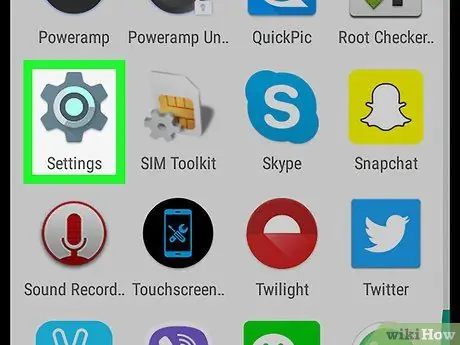
Քայլ 1. Բացեք սարքի կարգավորումների ընտրացանկը («Կարգավորումներ»):
Սրբապատկեր
սովորաբար հիմնական էկրանին կամ էջի/հավելվածի դարակում:
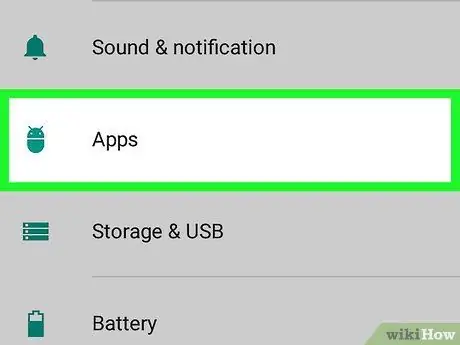
Քայլ 2. Սահեցրեք էկրանը և հպեք sրագրեր:
Եթե չեք տեսնում տարբերակը " Րագրեր ", դիպչել" Րագրեր "և ընտրեք" Դիմումների կառավարիչ ”.
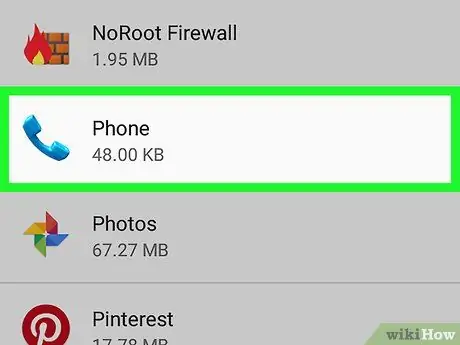
Քայլ 3. Սահեցրեք էկրանը և հպեք Հեռախոս:
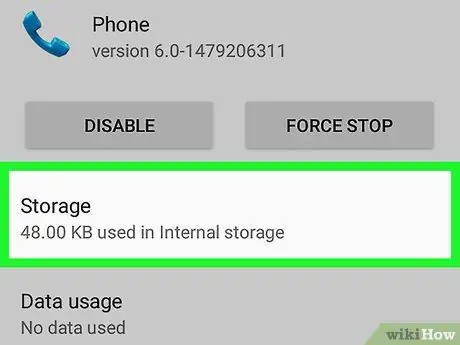
Քայլ 4. Հպեք Պահպանմանը:
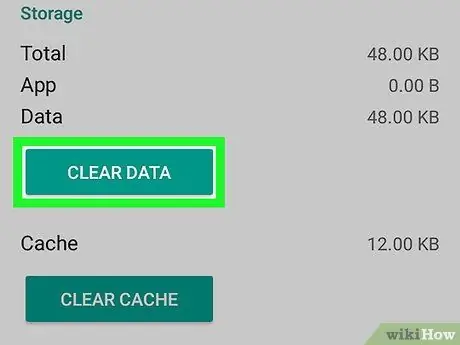
Քայլ 5. Հպեք Մաքրել տվյալները:
Կհայտնվի հաստատման հաղորդագրություն:
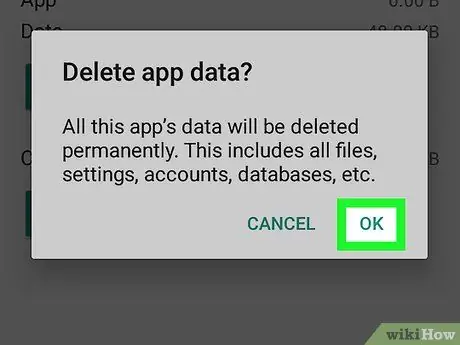
Քայլ 6. Հպեք OK:
Ձայնային փոստի ծանուցման պատկերակը կհեռացվի էկրանի վերևի ծանուցման բարից:






